当我们用PuTTY软件连接至Linux服务器时默认使用的是ssh或者telnet连接,由于PuTTY自身不具备X window功能所以无法开启Oracle的图形安装界面。
本文介绍如何使用PuTTY配合使用Xming工具来实现开启图形界面的功能。
1. 需要用到的软件
PuTTY 下载地址:http://putty.cs.utah.edu/download.html
Xming 下载地址:http://xming.en.softonic.com/
2. 安装Xming
双击Xming.exe安装图标
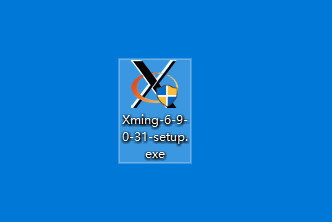
点击Next,选择安装路径后在选择安装组件界面保持默认选择,继续点击Next
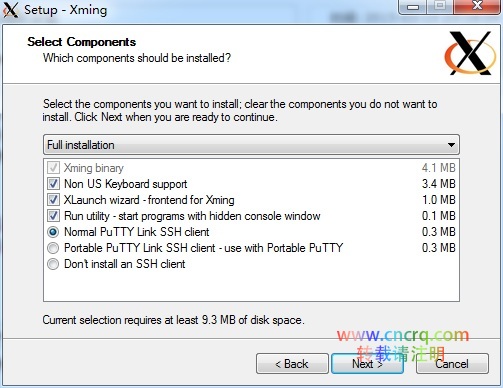
继续一路Next完成软件安装。
3. 配置Xming
第一次运行时使用开始菜单里的XLaunch来启动
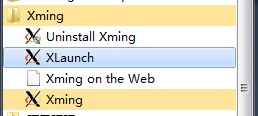
对于一般使用来说不需要修改任何默认配置,Display Number保持默认选项“0”,点击“下一步”
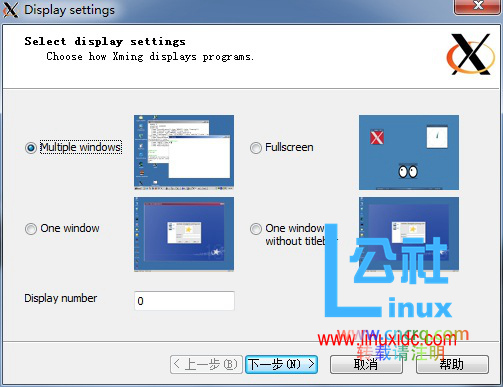
保持默认选项,继续“下一步”
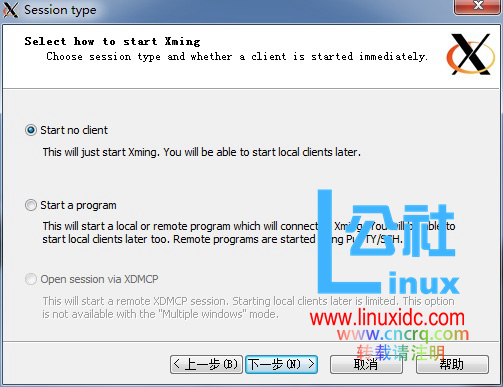
继续点击“下一步”后完成配置。
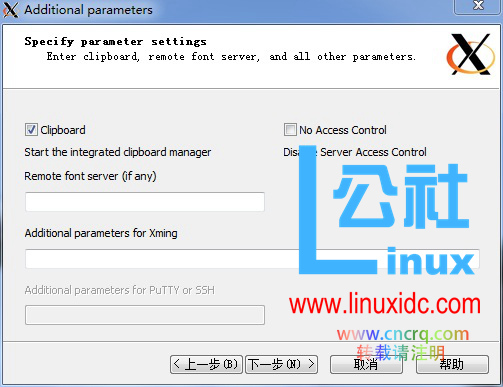
此时会在Windows系统上会出现一个Xming的图标,表明X Window已经开始运行。

4. Putty连接设置
首先输入需要连接的主机IP地址,Linux默认使用SSH
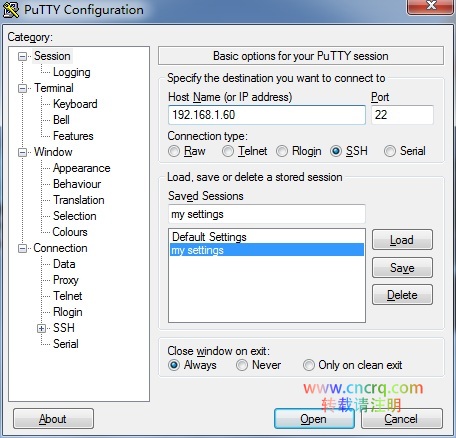
点击展开Connection-->SSH-->X11,勾选“Enable X11 forwarding”,"X display location"项可选默认,此处为localhost:0
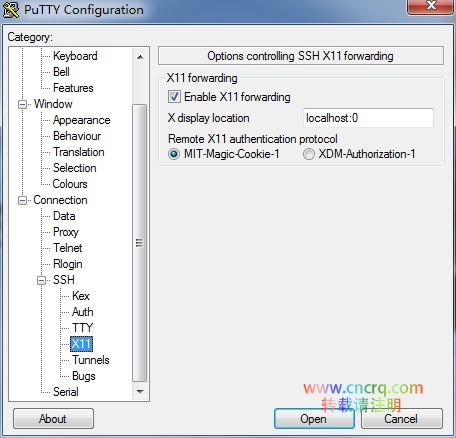
然后使用Oracle用户连接登录至Linux系统,设置DISPLAY环境变量(IP地址为你的windows客户端IP地址)
export DISPLAY=******:0.0
进入oracle软件安装目录,运行runInstaller,此时就可以成功开启图形安装界面。
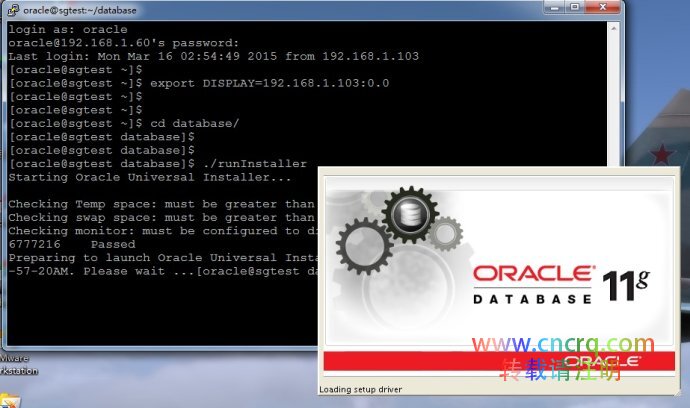

我的微信
微信号已复制
我的微信
这是我的微信扫一扫

